以下の場合はご自分のPCについて、必ずメモリ、ハードディスクなどをご確認下さい。
・ゲーム購入前のご使用PCのスペックを知りたい
・不具合などでサポートをお受けいただくとき

▲クリックすると拡大画像を別ウインドウで開きます
『合計サイズ』はご使用PCに搭載されているハードディスクの全容量。
空き領域は、搭載容量のうちすでに使用されている容量を抜いた、これから使用できる部分です。
ゲームのインストールにはこの『空き領域』が最低400MBあることが必要になります。
デスクトップにある『マイコンピュータ』を開くと、左画面が開き確認できます。

▲クリックすると拡大画像を別ウインドウで開きます
ゲームを快適にプレイするためには、各ゲームスペックの必須メモリ以上の搭載をお勧めします。
ご自分の搭載メモリを確認するには、デスクトップにある『マイコンピュータ』を右クリック、『プロパティ』を選ぶと、左画面が開き確認できます。
Macintoshでは以下の方法で確認できます。
※何もアプリケーションを起動していない状態でご確認下さい。

▲クリックすると拡大画像を別ウインドウで開きます
アップルメニューから『このコンピュータについて』を選ぶと左の画面が開き確認できます。『内蔵メモリ』がご使用のマックに搭載されたメモリ、『最大未使用ブロック』が起動時の空きメモリ容量です。ゲームの快適なプレイには『最大未使用ブロック』が64MB以上あることが必要になります。

▲クリックすると拡大画像を別ウインドウで開きます
アップルメニューから『このMacについて』を選びます。『メモリ』がご使用のマックに搭載されたメモリです。MacOS Xの場合はOS側で仮想領域を使いメモリ管理をしますので空き容量は気にしなくてもいいですが、搭載量は最低128MB以上は必要となります。
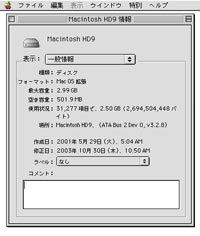
▲クリックすると拡大画像を別ウインドウで開きます
■MacOS 9
デスクトップにある『Macintosh HD』(ご自分で名前を変えている場合はOSの入ったディスク名)をクリック、反転します。
メニューから『ファイル』→『情報を見る』→『一般情報』を開きます。
『最大容量』が搭載量、『空き容量』が搭載容量のうちすでに使用されている容量を抜いた、これから使用できる部分です。
ゲームのインストールにはこの『空き領域』が最低400MBあることが必要になります。

▲クリックすると拡大画像を別ウインドウで開きます
デスクトップにある『Macintosh HD』(ご自分で名前を変えている場合はOSの入ったディスク名)をクリック、反転します。
メニューから『ファイル』→『情報を見る』を開きます。
『最大容量』が搭載量、『空き容量』が搭載容量のうちすでに使用されている容量を抜いた、これから使用できる部分です。
ゲームのインストールにはこの『空き領域』が最低400MBあることが必要になります。